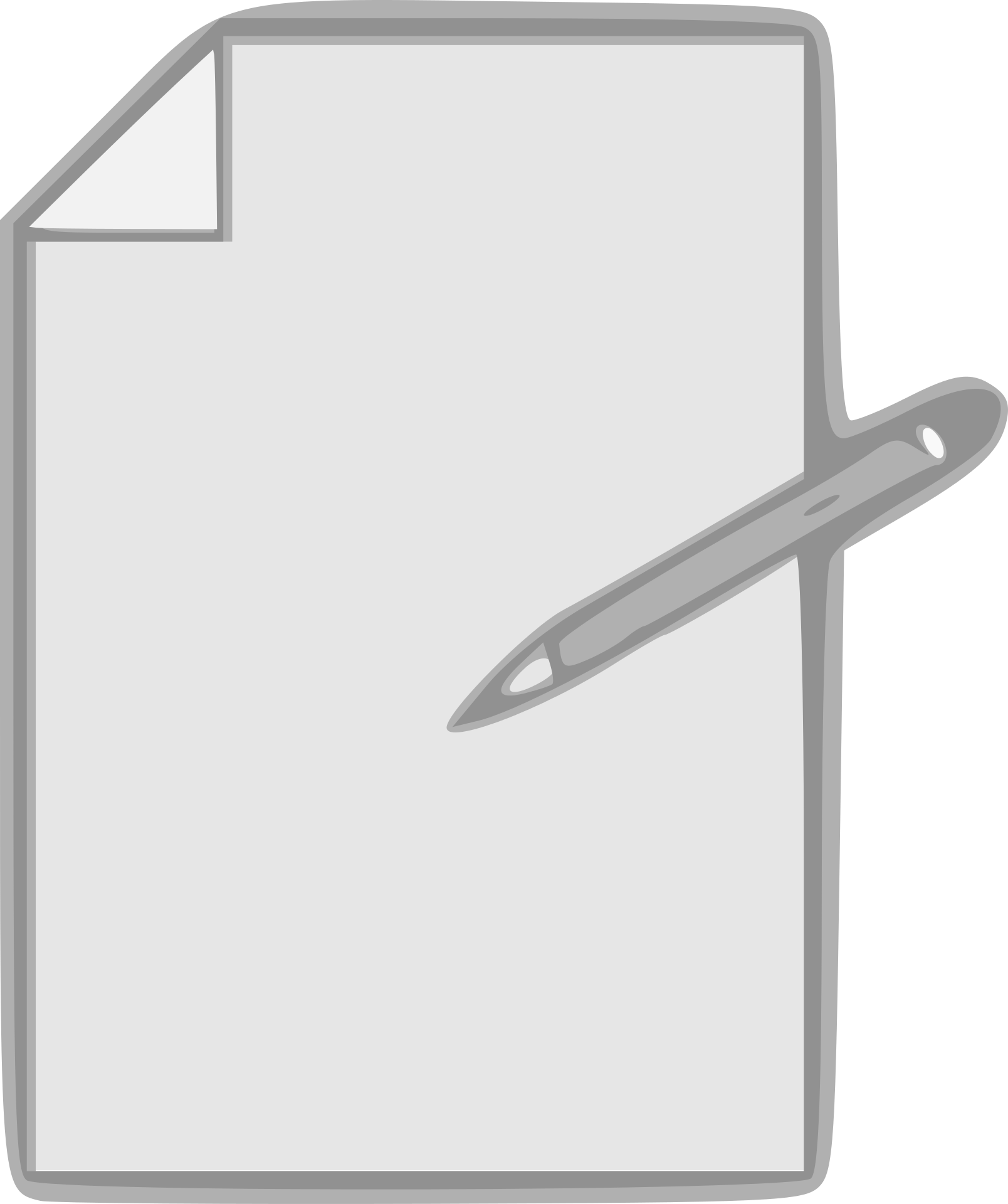Usar o MS Excel significa trabalhar em planilhas no Excel.
Uma planilha é uma área de todas as células onde você pode armazenar dados, inserir fórmulas, inserir gráficos e criar relatórios e dashboards.
Quando você abre um novo arquivo de pasta de trabalho do Excel, há apenas uma planilha por padrão.Versões anteriores do Excel (2013 ou 2016 costumavam ter 3 planilhas por padrão)
Existem alguns atalhos e técnicas simples disponíveis parana mesma pasta de trabalho no ExcelRápidoInserir nova planilha.
Neste tutorial, mostrarei vários métodos que você pode usar para inserir novas planilhas (uma de cada vez) na mesma pasta de trabalho.
Também mostrarei uma maneira rápida de inserir planilhas em massa caso você queira adicionar 5, 10 ou 20 planilhas de uma só vez (usando código VBA simples).
Então vamos começar!
Conteúdo
- 1 Atalhos de teclado para inserir novas planilhas
- 2 Insira uma nova planilha usando o ícone de adição
- 3 Insira uma nova planilha usando a caixa de diálogo Inserir
- 4 Adicionar uma nova planilha usando a guia Inserir na Faixa de Opções
- 5 Como inserir várias planilhas de uma só vez (uma linha de código VBA)
- 6 Alterar o número padrão de planilhas com uma nova pasta de trabalho do Excel
- 7 Oh, olá, prazer em conhecê-lo.
Atalhos de teclado para inserir novas planilhas
Se você é fã de atalhos de teclado, essa é provavelmente a maneira mais rápida de inserir uma nova planilha em uma pasta de trabalho já aberta no Excel.
Abaixo estão os atalhos de teclado para inserir uma nova planilha
SHIFT+F11
Para este atalho, mantenha pressionada a tecla SHIFT e pressione a tecla F11.
Outro atalho de teclado que faz o mesmo trabalho éALT+SHIFT+F1(Segure ALT e SHIFT e pressione F1)
Pessoalmente, acho que usar atalhos de teclado é a melhor maneira de inserir uma nova planilha no Excel.Mesmo se eu tiver que inserir em várias folhas (digamos 3 ou 5 ou 10), ainda posso fazer isso muito rapidamente
Insira uma nova planilha usando o ícone de adição
Se você não é um grande fã de atalhos de teclado e prefere usar um mouse, este método é para você.
Na parte inferior da planilha (na área com todos os nomes das planilhas), você verá o ícone de mais.
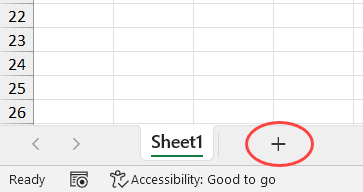
Clicar neste ícone de adição inserirá instantaneamente uma nova planilha.
Insira uma nova planilha usando a caixa de diálogo Inserir
Outra maneira de inserir uma nova planilha no Excel é usar a caixa de diálogo Inserir.
Aqui estão os passos para fazer isso:
- Clique com o botão direito em qualquer planilha
- Clique na opção Inserir
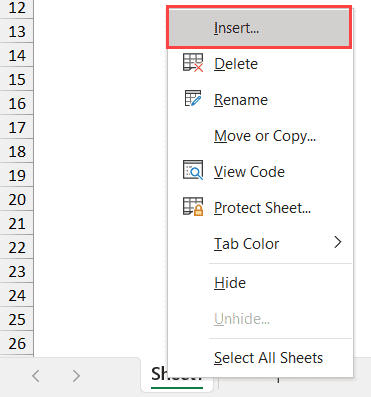
- Na caixa de diálogo Inserir, certifique-se de que a Planilha esteja selecionada (essa também é a opção padrão).
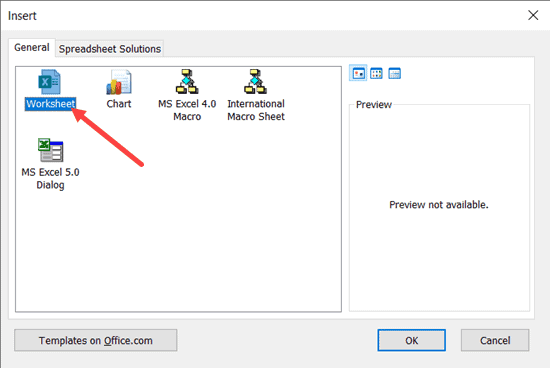
- Clique OK
Embora essa não seja a maneira mais rápida de adicionar uma nova planilha a uma pasta de trabalho do Excel, é bom saber que ela também oferece acesso a algumas outras coisas.
Além de inserir planilhas normais, você também pode usar a caixa de diálogo Inserir para inserir gráficos ou planilhas de macros.
Caso você esteja se perguntando, uma planilha de gráfico é como uma planilha, mas apenas para salvar gráficos.Folhas de macro são algo que foi usado antes dos dias do VBA e não são mais usados.
Na maioria dos casos, você não precisará disso, mas é bom saber.
Há também uma guia de soluções de planilha com alguns modelos.Você também pode criar e obter seus próprios modelos aqui.Então, da próxima vez que você precisar inserir um modelo rapidamente, poderá fazê-lo aqui.
Adicionar uma nova planilha usando a guia Inserir na Faixa de Opções
Por fim, você também pode selecionar Adicionar nova planilha na faixa de opções do Excel.
Para fazer isso:
- Clique na guia Início
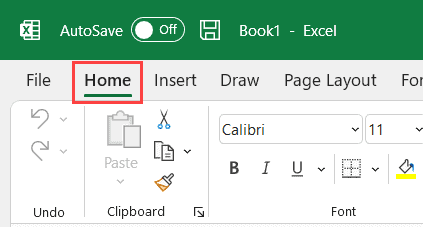
- No grupo Células, clique em Inserir Opções
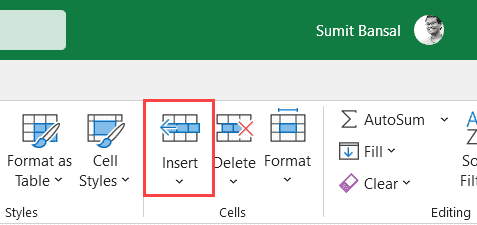
- Clique na opção Inserir planilha.
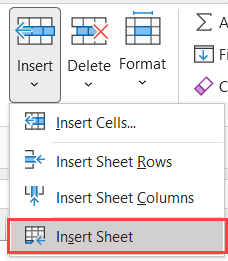
Isso irá inserir uma nova planilha na pasta de trabalho aberta.
Como inserir várias planilhas de uma só vez (uma linha de código VBA)
O método que mostrei até agora insere uma nova planilha de cada vez.
Se você quiser inserir várias planilhas, precisará usar esses métodos várias vezes (ou seja, usar o atalho de teclado várias vezes ou usar o ícone de mais várias vezes).
Embora isso funcione bem na maioria dos casos, pode ser demorado e propenso a erros se você precisar inserir folhas em massa, digamos 10, 20 ou 30 por vez.
Então, deixe-me mostrar uma maneira melhor de inserir várias novas planilhas de uma só vez.
Isso pode ser feito facilmente com um código VBA simples de uma linha:
Planilhas. Adicionar contagem:=10
O código acima adicionará imediatamente 10 novas planilhas na pasta de trabalho que a executa (se você quiser adicionar qualquer outro número de planilhas, basta alterar o valor no código)
Aqui estão as etapas para executar este código de macro:
- Clique na guia Desenvolvedor (ou use o atalho de teclado ALT+F11) e clique em Visual Basic
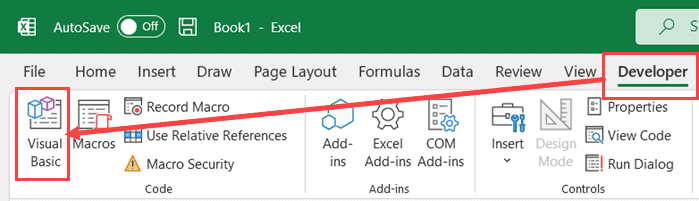
- Se você não vir a Janela Imediata no Editor VB, clique em Opções de Visualização e clique em Janela Imediata
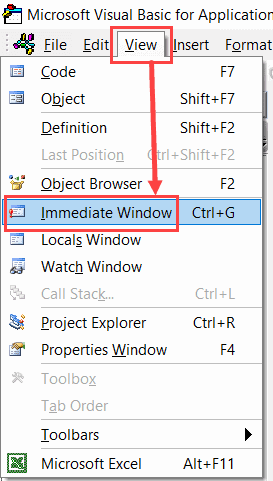
- Copie e cole o código acima na janela imediata
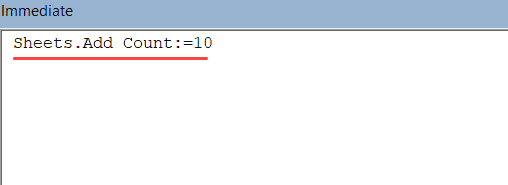
- Coloque o cursor no final da linha de código VBA e pressione Enter
Assim que você pressiona enter, ele insere imediatamente 10 novas planilhas na pasta de trabalho.Se você quiser inserir mais (como 20 ou 30) basta alterar o número no código
A vantagem de usar este código é que você pode ter certeza de que ele insere o número correto de planilhas (se o código for executado sem erros, não haverá erro humano).
Se você precisar fazer isso com frequência, poderá usar o código abaixo e colá-lo em nossa pasta de trabalho de macro pessoal.
Sub AdicionarPlanilhas() Planilhas. Adicionar contagem:=10 End Sub
Uma vez em sua pasta de trabalho de macro pessoal, você pode adicioná-la à Barra de Ferramentas de Acesso Rápido para poder acessá-la sempre na pasta de trabalho.
Dessa forma, você pode adicionar facilmente 10 ou 20 folhas com apenas um clique.
Alterar o número padrão de planilhas com uma nova pasta de trabalho do Excel
Se você sempre precisar adicionar mais planilhas à sua pasta de trabalho, poderá alterar o número padrão de planilhas que obtém ao abrir um novo arquivo do Excel.
Por exemplo, você pode alterar a configuração para obter sempre 5 ou 10 planilhas por padrão com cada pasta de trabalho recém-aberta.
Aqui estão as etapas para alterar esse padrão:
- Abra qualquer pasta de trabalho do Excel
- Clique na guia Arquivo
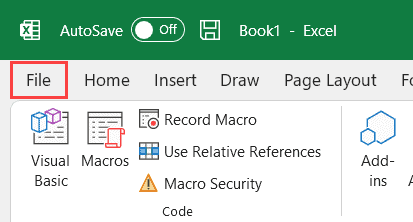
- Clique em Opções.Isso abrirá a caixa de diálogo Opções do Excel
- Na caixa de diálogo Opções do Excel, verifique se a opção Geral está selecionada no painel esquerdo
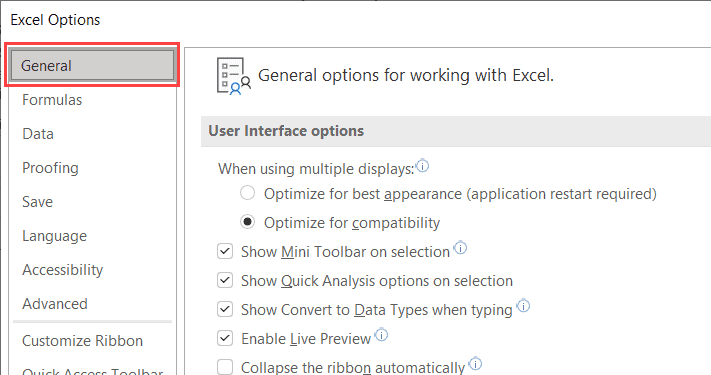
- Na seção "Ao criar uma nova pasta de trabalho", insira o número de planilhas que você deseja (no valor Incluir este número de planilhas).
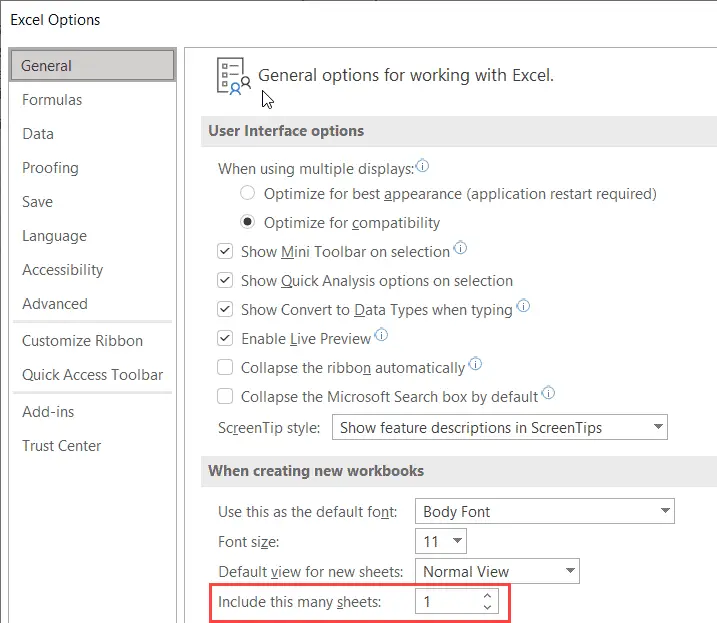
- Clique OK
Agora, quando você abre uma nova pasta de trabalho do Excel, ela terá o número especificado de planilhas.
Observe que um arquivo do Excel pode ter até 255 planilhas.
Esses são todos os métodos que você pode usar para inserir uma nova planilha no Excel.Na maioria dos casos, você só precisa adicionar uma ou algumas novas planilhas, para poder usar um atalho de teclado ou o ícone de adição em uma planilha.
Se você precisar inserir muitas novas planilhas em massa, poderá usar o código VBA.Como alternativa, você também pode alterar o número padrão de planilhas em qualquer nova pasta de trabalho do Excel.
Espero que você tenha achado este tutorial útil!